WinCE软件操作:技巧全解析,从文件访问到项目创建与导航安装
WinCE是微软出色的32位嵌入式操作系统。它有独特的含义且与其他Windows系统不同。这里将介绍基于WinCE软件的操作,如快速访问文件、创建项目、安装导航等操作技巧,快来一起看看吧。
wince 怎样快速访问文件
1、 共享文件夹的创建:此文件夹中有一个test.txt的文本文件
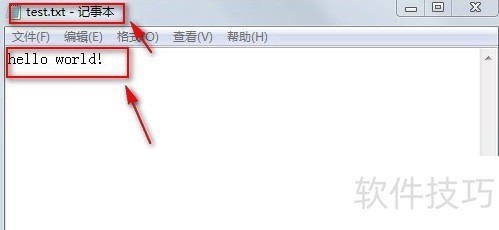
2、 要知道WINCE系统中My Device(我的设备)下有Network(网络)这个目录,接着,使用net use命令将PC端的共享文件夹映射到“Network”文件夹下面:
3、 WINCE设备访问PC共享文件夹:输入命令:net use sharetest??xu-PCpcshare回车之后,WINCE设备这边提示要输入xu-PC这台计算机的用户名和密码。
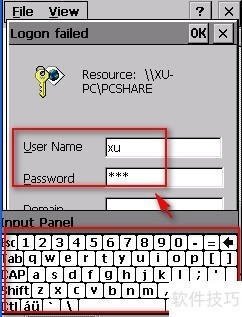
4、 输入用户名和密码然后回车,正常情况下,这时候才会提示响应信息:“Sharetest successfully mapped to?xu-PCpcshare”,表示成功把WINCE系统中“my device->network”目录下的文件夹sharetest映射到PC机上pcshare这个共享的文件夹中,也就是说我们打开sharetest看到的就是pcshare的内容。
5、 我们打开sharetest文件夹,就可以看到里面有test.txt文件了。
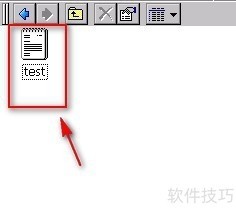
Visual Studio 2008 如何创建一个 Wince 项目
1、 打开Visual Studio 2008,文件--新建--项目
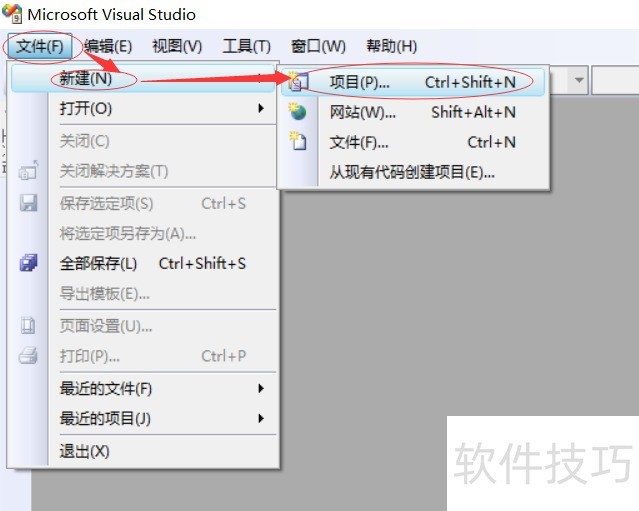
2、 项目类型选择智能设备
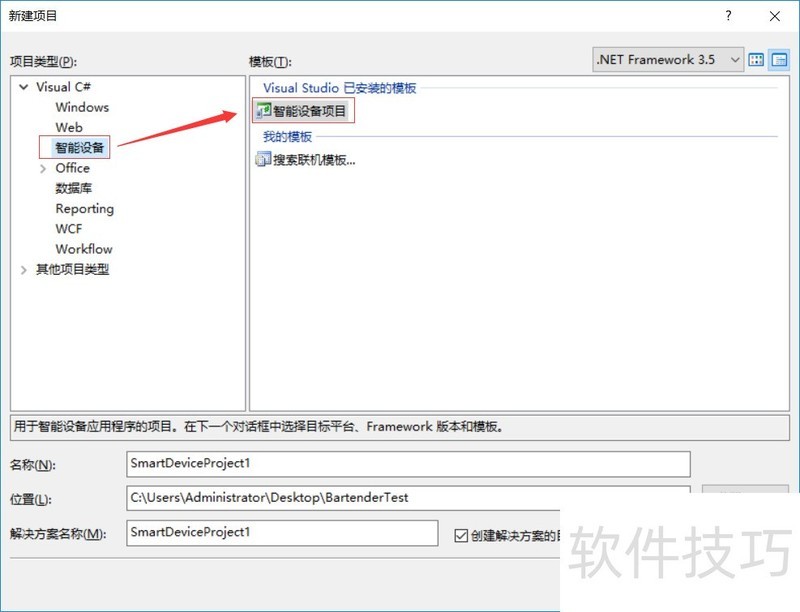
3、 填写项目名称
4、 点击浏览按钮选择项目存储位置
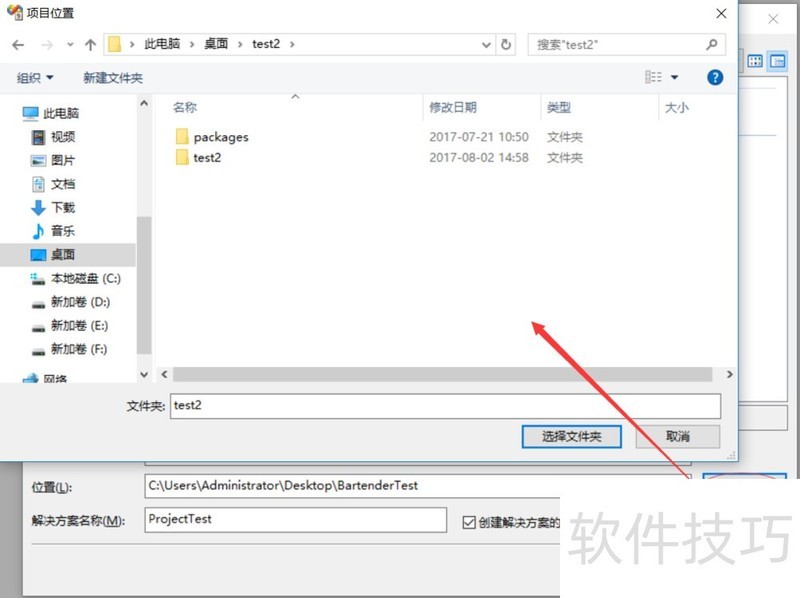
5、 添加新智能设备项目有三项需要选择:目标平台、.net Compact Framework版本、模板
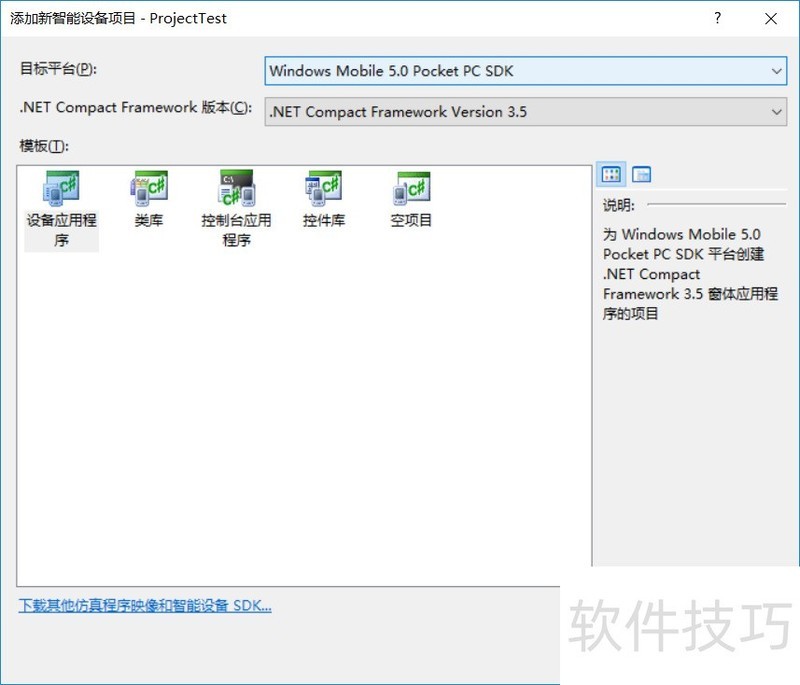
6、 目标平台选择Windows CE
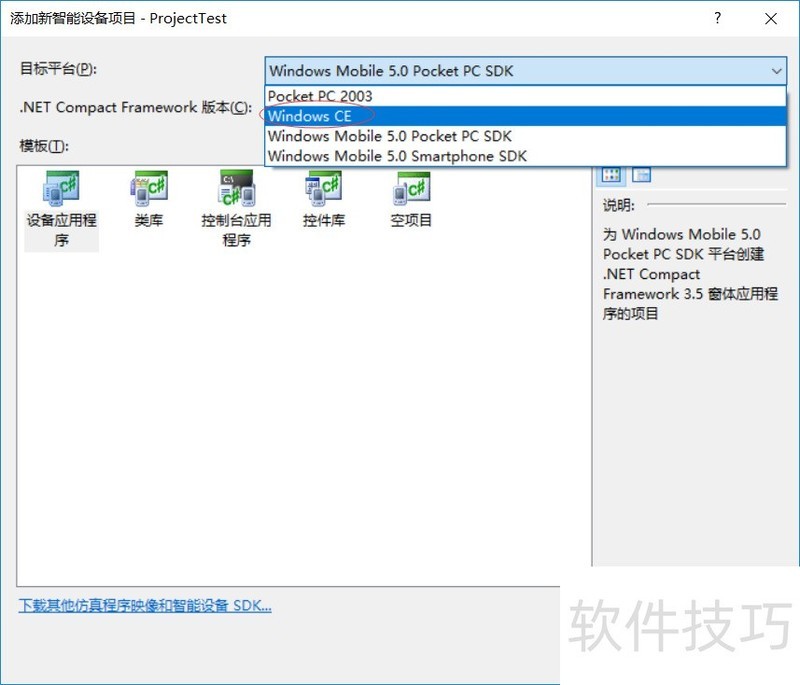
7、 .net Compact Framework版本就选择3.5
8、 模板就选择设备应用程序
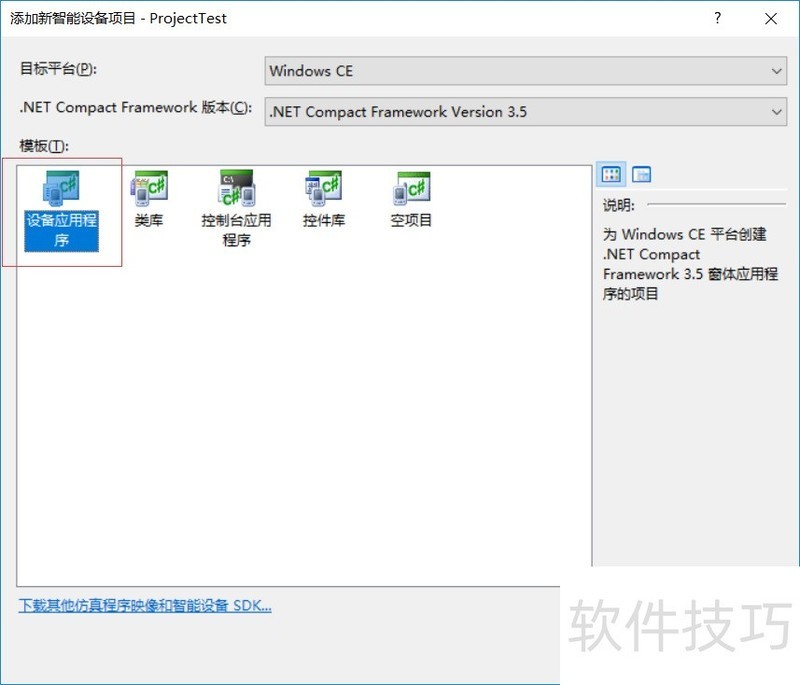
WinCE软件作为独特的嵌入式操作系统,在文件访问、项目创建和导航安装等方面有诸多操作技巧。掌握这些,能更好地发挥其在电子设备中的功能。
文章标题:WinCE软件操作:技巧全解析,从文件访问到项目创建与导航安装
文章链接://www.hpwebtech.com/jiqiao/310534.html
为给用户提供更多有价值信息,ZOL下载站整理发布,如果有侵权请联系删除,转载请保留出处。
相关软件推荐
其他类似技巧
- 2025-01-19 11:11:02WinCE软件:操作技巧全解析的32位嵌入式操作系统
- 2025-01-19 10:56:03WinCE软件操作全知道:多种技巧与独特使用方法
- 2025-01-17 11:44:02WinCE软件:操作技巧全解析,从安装到特定功能使用
- 2025-01-17 08:07:01WinCE软件操作全知道:多种技巧及系统特性
- 2025-01-15 06:38:01WinCE软件:操作技巧全解析,32位嵌入式系统的高效运用
- 2025-01-05 06:10:01WinCE软件操作:技巧全解析,从文件访问到项目创建与导航安装
- 2025-01-04 10:44:02WinCE软件操作:多种技巧,从部署到个性设置全知道
- 2024-04-29 16:45:152024年操作系统软件免费试用体验分享
- 2024-04-29 16:45:152024年五款备受欢迎的免费操作系统软件推荐
- 2024-04-29 16:45:152024年操作系统软件免费试用推荐
WinCE软件简介
WinCE是微软公司嵌入式、移动计算平台的基础,它是一个开放的、可升级的32位嵌入式操作系统,是基于掌上型电脑类的电子设备操作系统,它是精简的Windows95,WindowsCE的图形用户界面相当出色。其中CE中的C代表袖珍(Compact)、消费(Consumer)、通信能力(Connectivit)和伴侣(Companion);E代表电子产品(Electro... 详细介绍»








